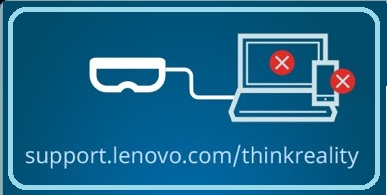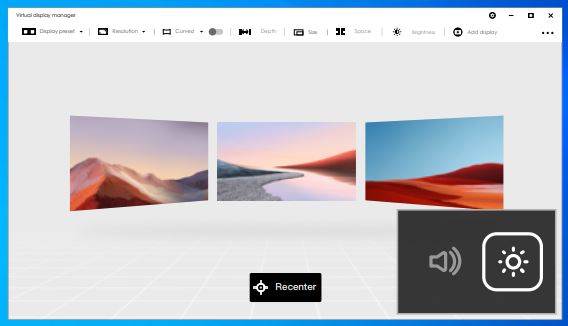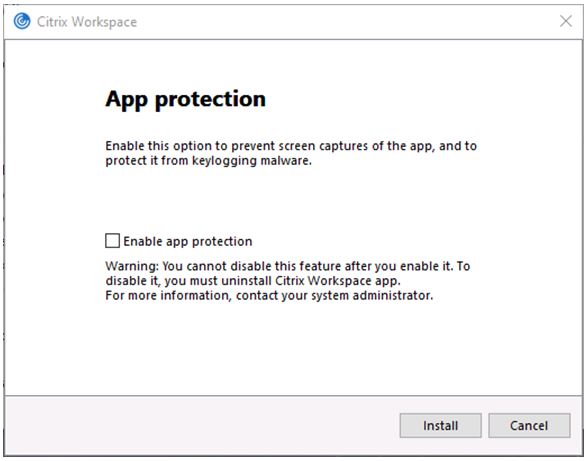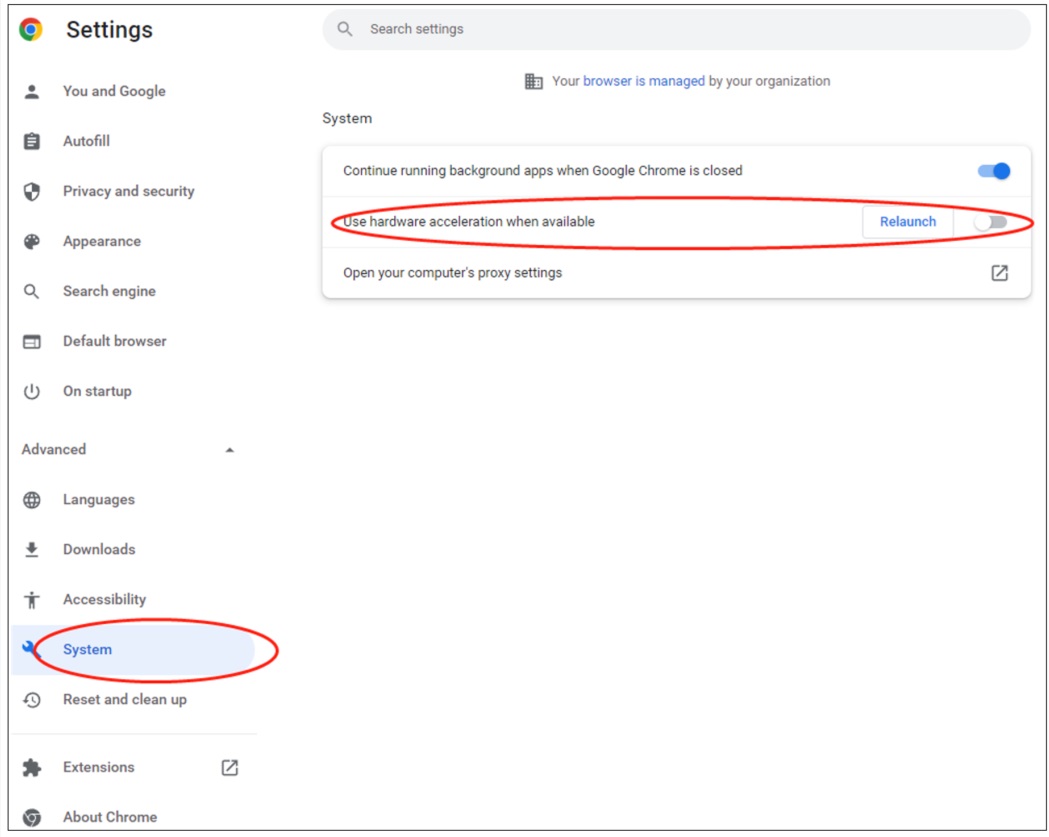配備Lenovo Virtual Display Manager (VDM) 應用程式的 ThinkReality A3 眼鏡 - PC 版:常見問題與故障排除
配備Lenovo Virtual Display Manager (VDM) 應用程式的 ThinkReality A3 眼鏡 - PC 版:常見問題與故障排除
配備Lenovo Virtual Display Manager (VDM) 應用程式的 ThinkReality A3 眼鏡 - PC 版:常見問題與故障排除
本文檔介紹了ThinkReality A3「PC 版」的常見問題(FAQ)和故障排除:
ThinkReality A3 PC 版元件
ThinkReality A3 PC 版包含以下內容:
觀看我們的影片: |
Lenovo Virtual Display Manager (VDM) 應用程式 觀看我們的影片: |
常見問題 (FAQ)
常見問題:目錄
- ThinkReality A3「PC 版」包含哪些應用程式或軟體?
- 哪些系統相容,或Lenovo VDM 所需的最低系統規格?
- Lenovo VDM 需要哪些Windows 11、10 版本?
- Lenovo VDM 支援哪些語言?
- Lenovo VDM 是否在啟動程序之前完成系統需求檢查?如果 VDM 安裝在不合規的相容 PC 上會發生什麼情況?
- Lenovo VDM 應用程式或 ThinkReality A3 韌體更新是否自動,或者 VDM 應用程式或 ThinkReality A3 韌體更新是否有任何用戶通知訊息?
- 如何更新Lenovo VDM版本?
- 如何更新 ThinkReality A3 眼鏡設備驅動程式、韌體或軟體?
- Lenovo VDM 能否顯示 ThinkReality A3 序號 (SN)?
- 配戴A3眼鏡,在PC版或工控版環境下使用時,使用者能否看到周遭的狀況?
- A3 眼鏡和 PC 筆記型電腦螢幕可以同時啟動嗎?或者 PC 筆記型電腦螢幕是否關閉?
- 多台 A3 眼鏡可以連接到筆記型電腦嗎?
- 當筆記型電腦蓋子關閉時,A3 眼鏡可以操作嗎?
- VDM 可以與ThinkPad連接的外部顯示器一起使用嗎?
- ThinkReality A3眼鏡連接PC系統時, Lenovo VDM啟動流程是怎麼樣的?
- Lenovo VDM 啟動過程中顯示哪些錯誤通知或訊息?
- 如果啟動Lenovo VDM 時 ThinkReality A3 眼鏡未連接到 PC,會發生什麼情況?
- Lenovo VDM 應用程式是否出現在工作列托盤和控制面板上?
- 虛擬顯示器的最大數量是多少?
- 虛擬螢幕如何啟動?是透過觸控虛擬螢幕,還是在所需的虛擬螢幕上查看,或使用觸控板/軌跡點?
- 使用 A3 眼鏡和 VDM 時,如果使用者轉動或移動頭部,虛擬顯示器會相應移動還是保持靜止?
- 虛擬顯示佈局模式有哪些?
- 使用A3眼鏡時,按下A3按鈕(+、功能、-)時,虛擬螢幕是否顯示任何使用者提示或訊息?
- 如何變更位置或重新將整組虛擬顯示器置中?
- 如何更改單一虛擬顯示器的位置?
- 虛擬顯示器與使用者的距離可以改變嗎?換句話說,它們可以移得更近還是更遠?
- 虛擬顯示器的大小和維度有多大?虛擬顯示器是否模仿使用者 PC 筆記型電腦顯示器的尺寸?
- Lenovo VDM 顯示預設模式有哪些?如何管理顯示預設模式?
- 在超寬或車輛模式下,虛擬螢幕可以設定為筆記型電腦螢幕複製嗎?
- 什麼是瞳距 (IPD) 校準?
- 虛擬顯示器可以使用哪些設定和控制?
常見問題:問題與解答
- 哪些系統相容,或Lenovo VDM 所需的最低系統規格?
- 相容的系統列於:
- 如果有獨立顯示卡的 PC 尚未合格,則會出現以下訊息:
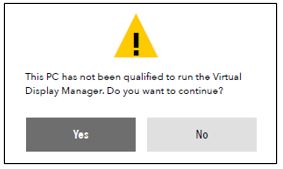
- Lenovo VDM 需要哪些Windows 11、10 版本?
- 所需的Windows 11、10 版本列於:
- Lenovo VDM 是否在啟動程序之前完成系統需求檢查?如果 VDM 安裝在不相容的 PC 上會發生什麼情況?
- 在安裝Lenovo VDM 之前, Lenovo VDM 會確認系統是否相容。如果PC不符合要求,則在使用Lenovo VDM時會出現渲染問題。
- Lenovo VDM 應用程式或 ThinkReality A3 韌體更新是否自動,或者 VDM 應用程式或 ThinkReality A3 韌體更新是否有任何用戶通知訊息?
- VDM 沒有 VDM 應用程式和 ThinkReality A3 韌體的自動更新。更新是一個手動過程。 VDM 具有以下新版本通知訊息:
- Lenovo VDM應用程式
- ThinkReality A3韌體
- 對於新的Lenovo VDM 版本:
- 將顯示以下訊息,通知有新的 VDM 版本可用。

- 點擊更新以下載新版本。新版本下載後,出現以下訊息:
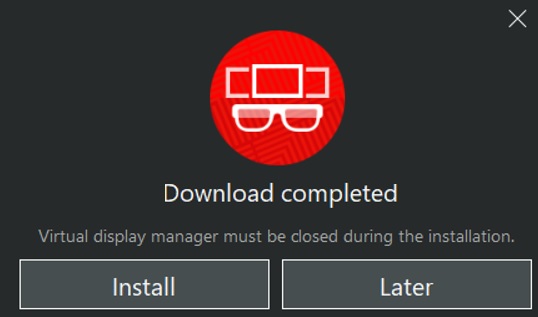
- 若要完成新 VDM 版本的安裝,請按一下「關閉並安裝」 。將出現以下訊息:
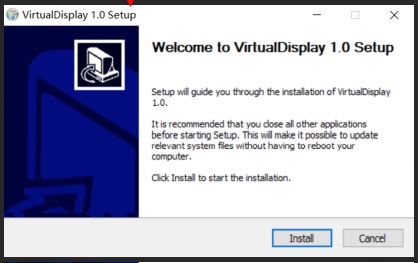
- 將顯示以下訊息,通知有新的 VDM 版本可用。
- 對於新的 ThinkReality A3 版本:
- 將出現以下訊息,通知有新的 ThinkReality A3 韌體可用。
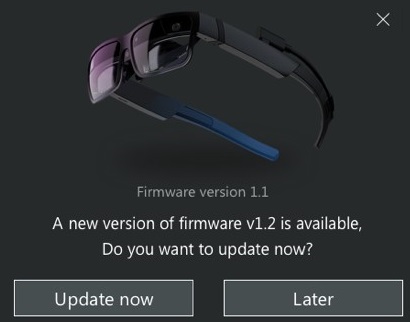
- 若要更新,必須在 A3 韌體更新過程中連接 A3 眼鏡。
- 按一下更新下載並安裝新的 A3 韌體。
- A3韌體更新完成後,A3自動重新啟動。
- 將出現以下訊息,通知有新的 ThinkReality A3 韌體可用。
- VDM 沒有 VDM 應用程式和 ThinkReality A3 韌體的自動更新。更新是一個手動過程。 VDM 具有以下新版本通知訊息:
- 如何更新Lenovo VDM版本?
- 使用“選項”選單,然後按一下“關於” 。
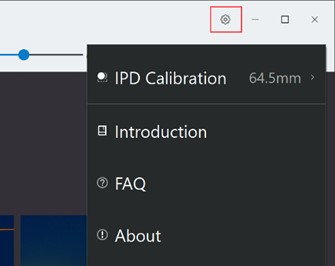
- 點擊關於。這將顯示目前版本和新版本。
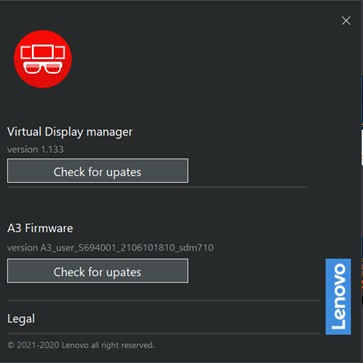 (
( - 如果有新版本可用,則會出現以下訊息:
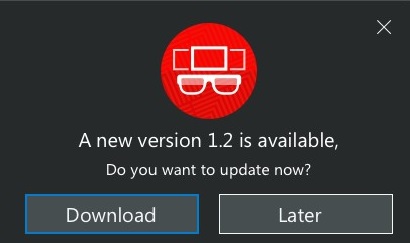
- 如果選擇「下載」 ,VDM 更新將會啟動。當 VDM 開始下載時,會出現以下訊息。
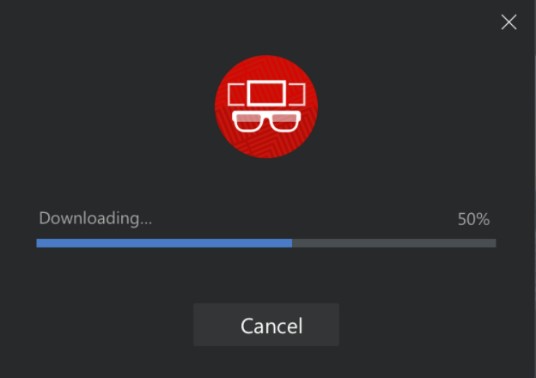
- 透過選擇安裝進行安裝。
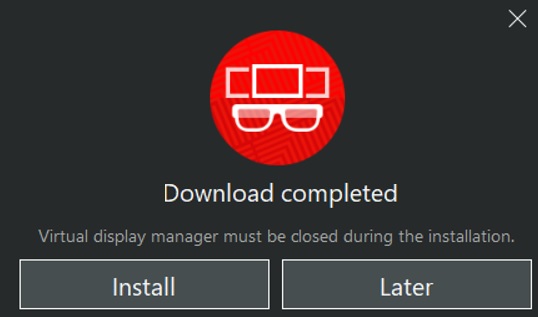
- 選擇“安裝”開始,然後選擇“完成”完成安裝。
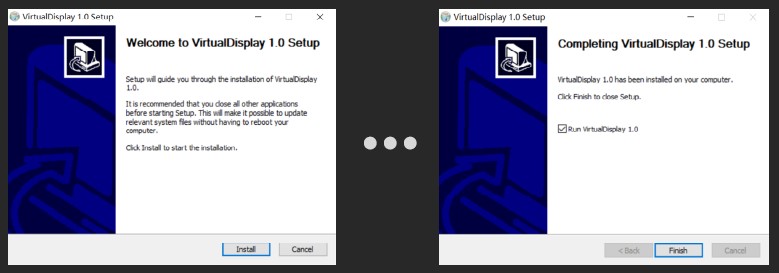
- 使用“選項”選單,然後按一下“關於” 。
- 如何更新 ThinkReality A3 眼鏡設備驅動程式、韌體或軟體?
- 選擇“選項”選單,然後按一下“關於” 。這將顯示目前韌體版本和新韌體版本選項選單。
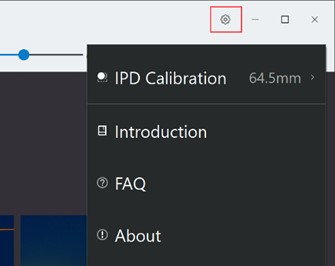
- 點擊關於。這將顯示目前版本和新版本。
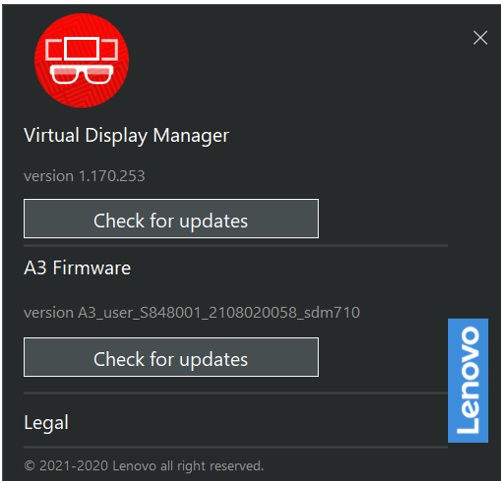
- 如果有新的 ThinkReality A3 韌體可用,則會顯示以下訊息:
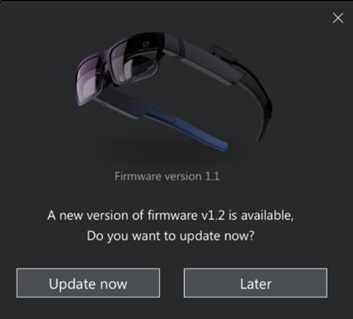
- 選擇立即更新。
- 將顯示一則訊息,通知使用者保持 ThinkReality A3 與 PC 的連線。
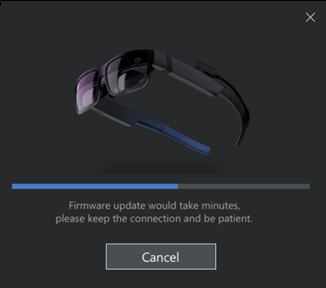
- ThinkReality A3韌體更新完成後,出現以下訊息:

- 如果 ThinkReality A3 韌體更新安裝失敗,將顯示以下韌體更新失敗訊息:
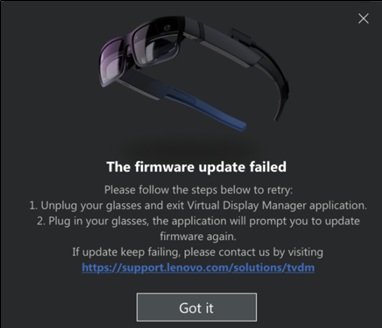
- 選擇“選項”選單,然後按一下“關於” 。這將顯示目前韌體版本和新韌體版本選項選單。
- Lenovo VDM 能否顯示 ThinkReality A3 序號 (SN)?
- VDM 無法顯示 ThinkReality A3 序號。欲了解更多信息,請單擊: ThinkReality A3 眼鏡:概述和維修零件
- 配戴A3眼鏡,在PC版或工控版環境下使用時,使用者能否看到周遭的狀況?
- 是的。有關使用的更多信息,請單擊: ThinkReality A3 眼鏡:安全、舒適和保固信息。
- A3 眼鏡和 PC 筆記型電腦螢幕可以同時啟動嗎?或者 PC 筆記型電腦螢幕是否關閉?
- 是的,A3 眼鏡和 PC 筆記型電腦螢幕可以同時處於活動狀態。
- 多台 A3 眼鏡可以連接到一台 PC 筆記型電腦嗎?
- 不,僅支援單一 A3 連線。
- VDM 可以與ThinkPad連接的外部顯示器一起使用嗎?
- 不, Lenovo不建議同時使用 VDM 和ThinkPad連接的外接顯示器。
- ThinkReality A3眼鏡連接PC系統時, Lenovo VDM啟動流程是怎麼樣的?
- Lenovo VDM 啟動過程的描述如下: Lenovo Virtual Display Manager (VDM) 應用程式
- Lenovo VDM 啟動過程中顯示哪些錯誤通知或訊息?
- Lenovo VDM 錯誤通知的說明如下: Lenovo Virtual Display Manager (VDM) 應用程式。
- 如果啟動Lenovo VDM 時 ThinkReality A3 眼鏡未連接到 PC,會發生什麼情況?
- 如果在未連接 ThinkReality A3 眼鏡的情況下啟動Lenovo VDM 應用程序,則首先出現Lenovo VDM 啟動螢幕以檢測 ThinkReality A3 眼鏡連接。
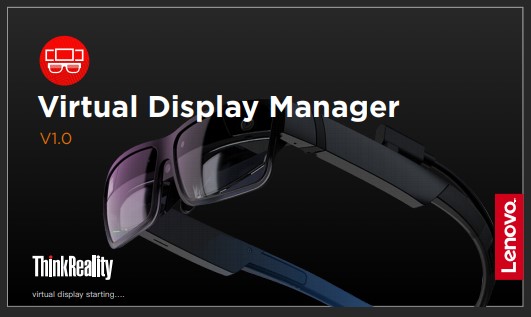
- 將顯示以下訊息。
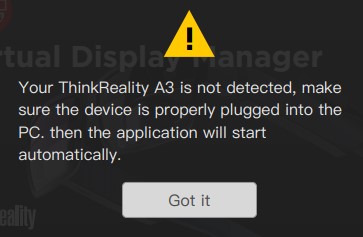
- 知道它總是退出Lenovo VDM。
- 顯示該訊息時,如果連接了 ThinkReality A3 眼鏡, Lenovo VDM 會自動啟動,並且該訊息消失。
- 如果在未連接 ThinkReality A3 眼鏡的情況下啟動Lenovo VDM 應用程序,則首先出現Lenovo VDM 啟動螢幕以檢測 ThinkReality A3 眼鏡連接。
- Lenovo VDM 應用程式是否出現在工作列托盤和控制面板上?
- 是的, Lenovo VDM 如下所示。
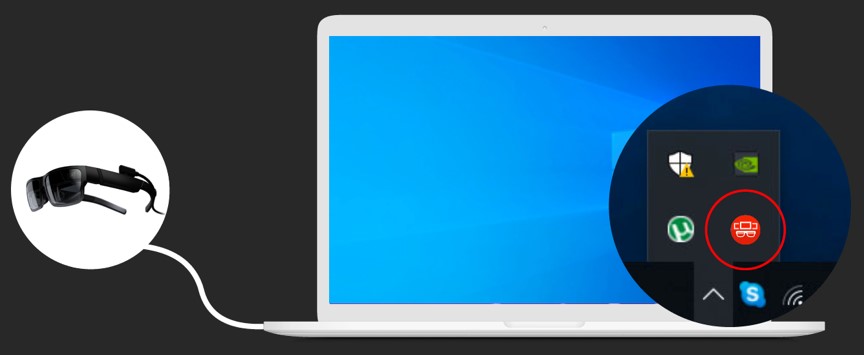
- 在工作列托盤圖示上,使用滑鼠可以執行以下操作:
- 懸停/滑鼠懸停:顯示應用程式名稱 -虛擬顯示管理器
- 按一下:顯示主要虛擬顯示windows
- 右鍵點選:顯示托盤選單:
- 亮度
- 顯示預設(超寬、多顯示、自訂、車輛模式)
- 新增顯示
- 近期中心
- 是的, Lenovo VDM 如下所示。
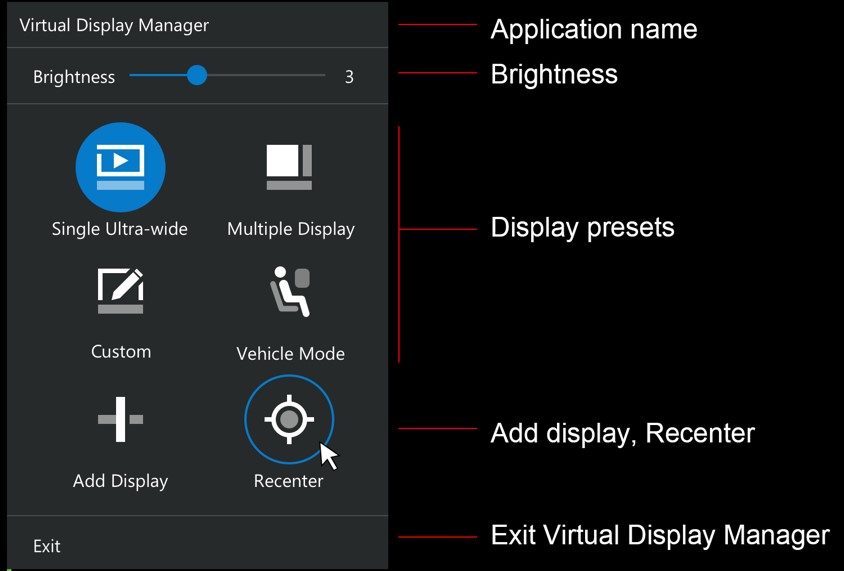
- 虛擬顯示器的最大數量是多少?
- 對於獨立顯示卡系統,最多有 8 個虛擬顯示器;對於整合顯示卡系統,最多有 6 個虛擬顯示器。虛擬顯示器可以水平或垂直排列。透過選擇新增顯示器來新增虛擬顯示器。每次選擇「新增顯示器」時,目前虛擬顯示器的右側都會出現一個新的虛擬顯示器。有關離散或整合系統的更多信息,請按一下: Lenovo Virtual Display Manager (VDM) 應用程式。
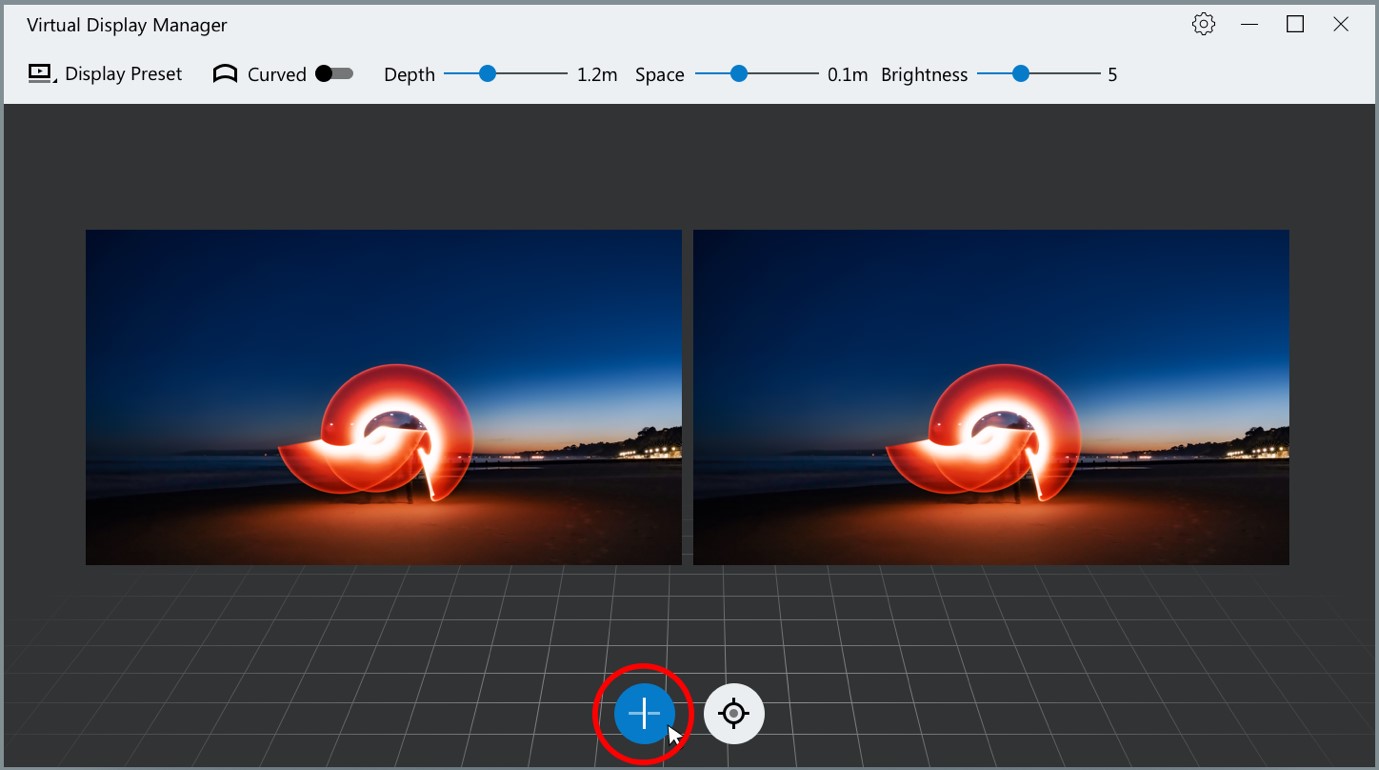
- 當達到最大顯示器數量時,會出現以下訊息:
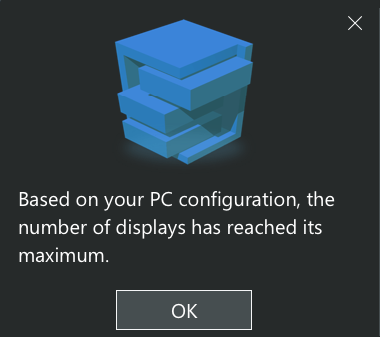
- 對於獨立顯示卡系統,最多有 8 個虛擬顯示器;對於整合顯示卡系統,最多有 6 個虛擬顯示器。虛擬顯示器可以水平或垂直排列。透過選擇新增顯示器來新增虛擬顯示器。每次選擇「新增顯示器」時,目前虛擬顯示器的右側都會出現一個新的虛擬顯示器。有關離散或整合系統的更多信息,請按一下: Lenovo Virtual Display Manager (VDM) 應用程式。
- 虛擬螢幕如何啟動?是透過觸控虛擬螢幕,還是在所需的虛擬螢幕上查看,或使用觸控板、指點桿?
- 連接A3眼鏡時,虛擬螢幕會自動啟動。虛擬顯示器就像外部實體 PC 顯示器,只不過您在 A3 眼鏡中查看虛擬顯示器。交互方式也與PC相同。
- 使用 A3 眼鏡和 VDM 時,如果使用者轉動或移動頭部,虛擬顯示器會相應移動還是保持靜止?
- 超寬:虛擬顯示器保持靜止。
- 多顯示器:虛擬顯示器保持靜止。
- 車輛模式:虛擬顯示器跟隨使用者的頭部移動。
- 自訂:虛擬顯示器保持靜止。
- 虛擬顯示佈局模式有哪些?
- 佈局模式(平面顯示、曲面顯示)的描述請參閱: Lenovo Virtual Display Manager (VDM) 應用程式。
- 使用A3眼鏡時,按下A3按鈕( + 、功能、 - )時,虛擬螢幕是否顯示任何使用者提示或資訊?
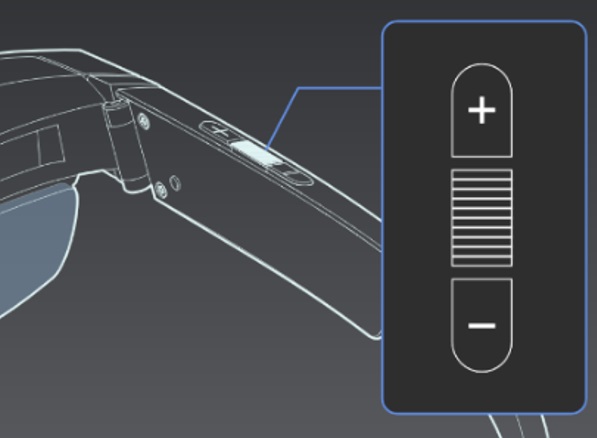
- 不,A3 眼鏡沒有螢幕顯示 (OSD)。按下 ThinkReality A3 按鈕時,PC 筆記型電腦螢幕上的Lenovo VDM 應用程式上會出現文字提示。
- 如何變更位置或重新調整整組虛擬顯示器的位置?
- 可透過三種方法將虛擬顯示器組置於中心位置:
- 使用滑鼠點選「Recenter」按鈕:如果滑鼠停留在「Recenter」按鈕上,VDM 將顯示鍵盤快速鍵Shift+Alt+X提醒。
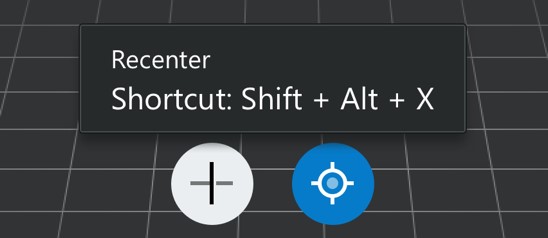
- 使用 PC 系統鍵盤快速鍵: Shift+Alt+X 。
- 按住A3 眼鏡功能鈕:位於 A3 眼鏡鏡腿上,持續 3 秒鐘。
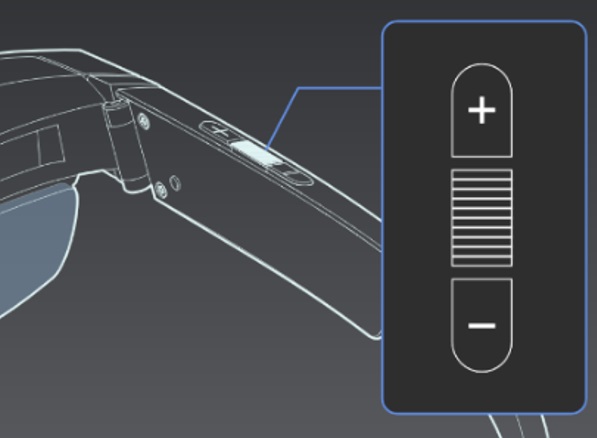
- 使用滑鼠點選「Recenter」按鈕:如果滑鼠停留在「Recenter」按鈕上,VDM 將顯示鍵盤快速鍵Shift+Alt+X提醒。
- 可透過三種方法將虛擬顯示器組置於中心位置:
- 如何更改單一虛擬顯示器的位置?
- 這個過程類似於Windows系統設定-顯示。選擇虛擬顯示縮圖,然後移動到所需位置。
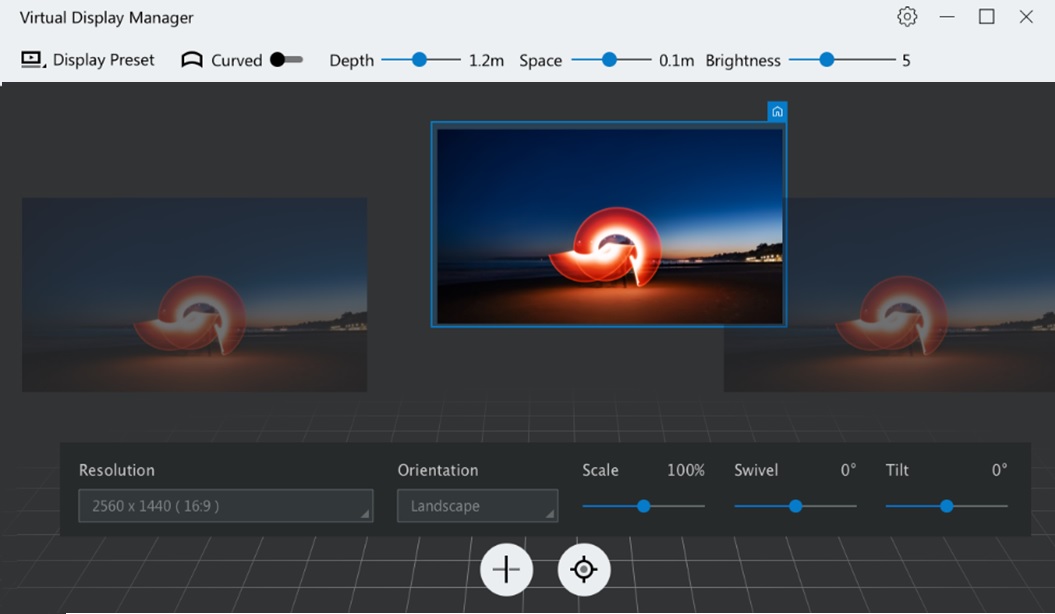
- 這個過程類似於Windows系統設定-顯示。選擇虛擬顯示縮圖,然後移動到所需位置。
- 虛擬顯示器與使用者的距離可以改變嗎?換句話說,它們可以移得更近還是更遠?
- 是的,透過使用深度調整。
- 虛擬顯示器的大小和維度有多大?虛擬顯示器是否模仿使用者 PC 筆記型電腦顯示器的尺寸?
- 是的,透過使用“比例”調整。虛擬螢幕的大小與PC的實體顯示器無關。
- Lenovo VDM 顯示預設模式有哪些?如何管理顯示預設模式?
- 顯示預設模式(超寬、多顯示、車輛模式、自訂)、「重新命名」和「恢復目前預設」的說明如下: Lenovo Virtual Display Manager (VDM) 應用程式。
- 在超寬或車輛模式下,虛擬螢幕可以設定為筆記型電腦螢幕複製嗎?
- 不需要。如果您想將虛擬螢幕設定為筆記型電腦螢幕的複製,您可以透過按鍵盤上的 Fn+F7 將項目模式從「擴展」更改為「僅第二螢幕」。有時,直接從“擴展”切換到“僅第二螢幕”可能不起作用。嘗試先切換到“複製”,然後切換到“僅第二螢幕”。
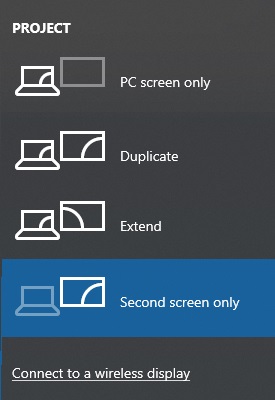
- 不需要。如果您想將虛擬螢幕設定為筆記型電腦螢幕的複製,您可以透過按鍵盤上的 Fn+F7 將項目模式從「擴展」更改為「僅第二螢幕」。有時,直接從“擴展”切換到“僅第二螢幕”可能不起作用。嘗試先切換到“複製”,然後切換到“僅第二螢幕”。
- 虛擬顯示器可以使用哪些設定和控制?
- 各種設定(彎曲、深度、空間、亮度、解析度、方向、比例、旋轉、傾斜)的說明請參閱: Lenovo Virtual Display Manager (VDM) 應用程式。
故障排除
疑難排解:目錄
- 使用受支援的系統時,為什麼在安裝過程中會看到「此電腦沒有資格運行虛擬顯示管理器。是否要繼續? 」訊息?
- 連接ThinkReality A3時,出現以下ThinkReality A3眼鏡「單X 」錯誤訊息「 lenovo 」?
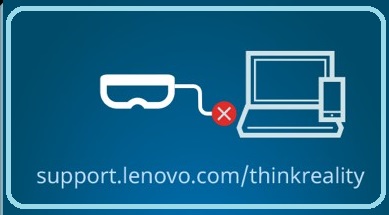
- 連接 ThinkReality A3 時,出現以下 ThinkReality A3 眼鏡「doublx X」錯誤訊息「 lenovo 」?
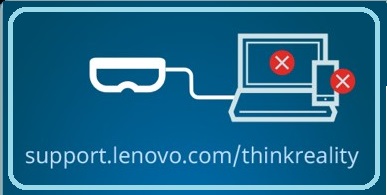
- 使用A3眼鏡時,螢幕閃爍或出現黑線?
- 使用A3眼鏡時,虛擬影像定格在Lenovo Logo上?
- 使用A3眼鏡時,按下A3按鈕(+、功能、-)時,虛擬螢幕上沒有出現使用者提示或指示?
- 無法使用重命名功能?
- 長時間使用超寬模式、多顯示模式或自訂模式時, Recenter不起作用,且虛擬螢幕會被鎖定。
- 為什麼在強光環境下A3眼鏡看不清楚虛擬螢幕?
- 關閉 PC 筆記型電腦蓋並重新打開後, Lenovo VDM 無法啟動,並顯示以下訊息“追蹤已凍結。請重新連接您的 ThinkReality A3”
- 在車輛模式下,空間功能不可用或不可調整?
- 我無法在車輛模式下創建多個螢幕?
- 在多顯示器模式下,當Space為零時,為什麼仍顯示虛擬螢幕之間的間隙?
- 配戴A3眼鏡時,我在A3眼鏡上看不到與螢幕相關的設定調整?
- 為什麼有時覺得A3眼鏡的虛擬螢幕有點模糊?
- 配戴A3眼鏡時,螢幕突然黑屏10秒左右,然後又亮起?
- ThinkReality Ab3 韌體更新後,使用 VDM 無線 (OTA) 功能,A3 眼鏡似乎無法與 VDM 正常運作?
- 在各種螢幕模式下找不到滑鼠。我該怎麼辦?
- 使用 Citrix Workspace 應用程式時, Lenovo VDM 在只有一個虛擬顯示器的 ThinkReality A3 眼鏡上運行,無法新增其他虛擬顯示器。
- 使用 Microsoft Edge 或 Google Chrome 並播放受數位版權管理 (DRM) 保護的線上影片時,用戶會聽到聲音,但看不到影片。影片播放區域為黑色。
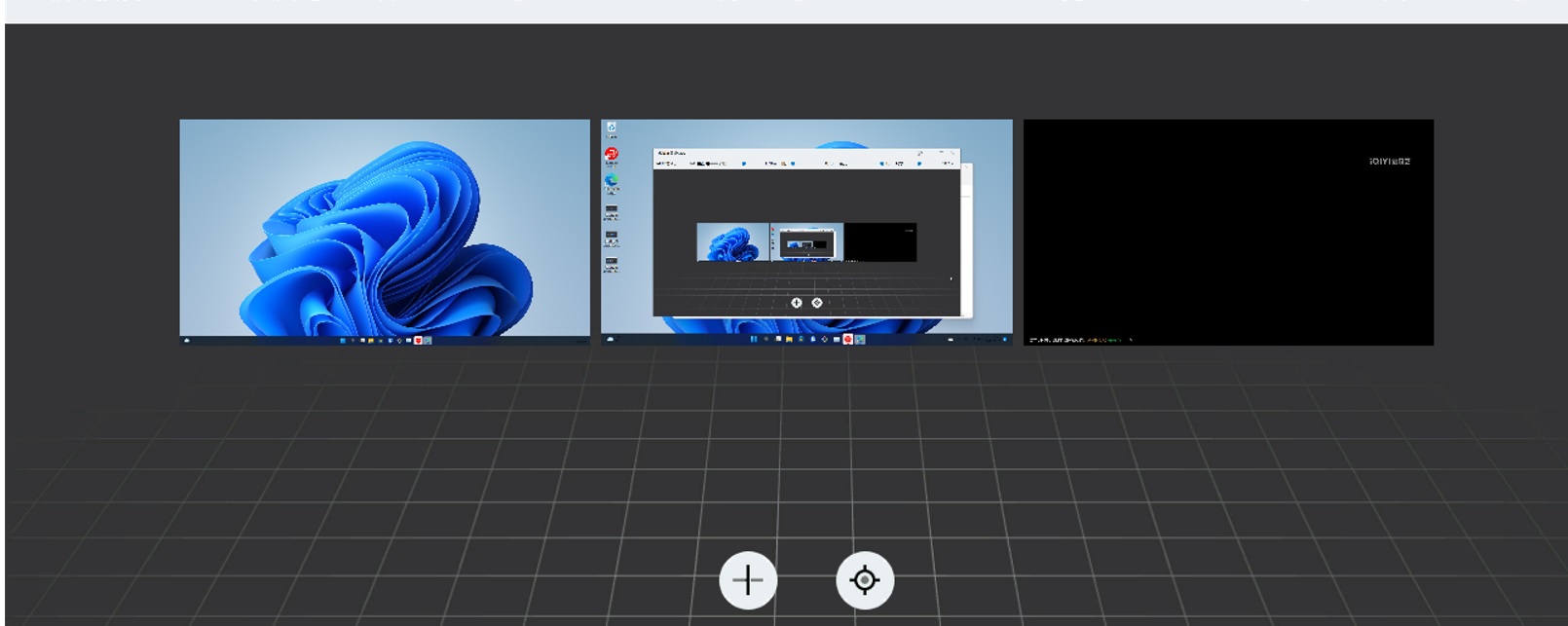
故障排除:症狀和建議的操作
- 為什麼我會看到“此電腦沒有資格運行虛擬顯示管理器。您要繼續嗎?”使用支援的系統時安裝過程中會出現訊息嗎?
- 可以在此處找到Lenovo VDM 支援的系統: Lenovo Virtual Display Manager 應用程式:管理 ThinkReality A3 擴增實境 ( AR ) 眼鏡上的多個虛擬顯示器
- 根據系統筆記型電腦型號,安裝程式可能會錯誤地將您的系統偵測為不支援。確認您的系統受支持,然後按一下“是”以繞過通知。這不會影響整體體驗。該問題計劃在即將發布的Lenovo VDM 版本中修復。欲了解更多信息,請點擊: Lenovo Virtual Display Manager:發行說明。
- 連接ThinkReality A3時,出現以下ThinkReality A3眼鏡「單X 」錯誤訊息「 lenovo 」?
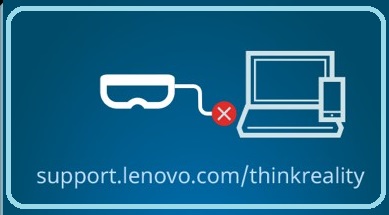
- 表示連線不良或設備不受支援。當 A3 USB -C 電纜有缺陷或您使用不相容的USB -C 電纜時,會出現此訊息
- 執行以下操作:
- 確保您使用 A3 眼鏡隨附的正確USB -C 電纜。正確的USB電纜一端具有直USB -C 連接器,另一端具有直角USB -C 連接器。

- 如果有另一條 A3 USB -C 連接線可用,請卸下現有的 A3 USB -C 並連接替換的 A3 USB -C 連接線。
- 使用A3眼鏡時,螢幕閃爍或出現黑線?
- 確保 A3 眼鏡已連接到相容的ThinkPad 。如果系統不是相容的ThinkPad系統,A3 玻璃功能可能無法依設計運作。
- 使用A3眼鏡時,虛擬影像定格在Lenovo Logo上?
- 斷開並重新連接 A3 眼鏡。
- 使用A3眼鏡時,按下A3按鈕(+、功能、-)時,虛擬螢幕上沒有出現使用者提示或指示?
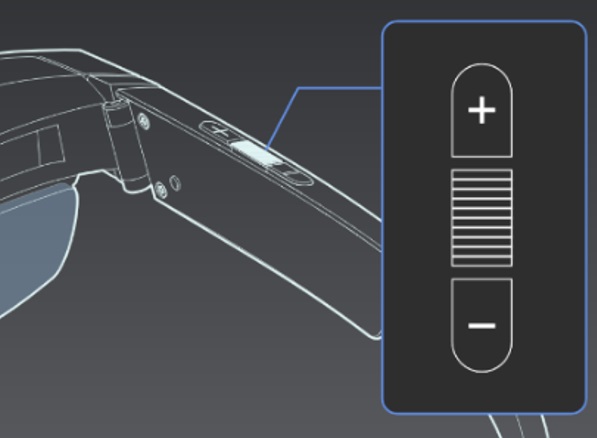
- A3 眼鏡沒有螢幕顯示 (OSD)。按下 A3 按鈕時,PC 筆記型電腦螢幕上的 VDM 應用程式上會出現文字提示。當按下 A3 按鈕在亮度和聲音之間切換功能時,PC 顯示器上會出現文字提示。
- 有關更多信息,請單擊: Lenovo Virtual Display Manager (VDM) 應用程式。
- A3 眼鏡沒有螢幕顯示 (OSD)。按下 A3 按鈕時,PC 筆記型電腦螢幕上的 VDM 應用程式上會出現文字提示。當按下 A3 按鈕在亮度和聲音之間切換功能時,PC 顯示器上會出現文字提示。
- 無法使用重命名功能?
- 僅當使用自訂模式時,重新命名才會受到影響。必須選擇自訂模式,然後按一下「重新命名」 。
- 長時間使用超寬模式、多顯示模式或自訂模式時,重新居中並不起作用,且虛擬螢幕會被鎖定。
- 斷開並重新連接 A3 眼鏡。
- 為什麼在強光環境下A3眼鏡看不清楚虛擬螢幕?
- A3 眼鏡在室內效果最佳。使用光線充足且空間充足的房間。避免黑暗的空間和帶有黑暗、閃亮或半透明表面(如鏡子或窗簾)的房間。避免有大量運動和動作的空間。如需了解更多信息,請參閱 ThinkReality A3 眼鏡:安全、舒適和保固資訊。
- 在車輛模式下,空間功能不可用或不可調整?
- Space ,所有虛擬顯示器之間的間距相同,僅在多顯示器模式下可用。
- 在多顯示器模式下,當Space為零時,為什麼仍顯示虛擬螢幕之間的間隙?
- 因為目前虛擬螢幕對比的是實際的實體顯示器,兩個實體顯示器之間的間距無法真正做到零距離或無縫。
- 配戴A3眼鏡時,我在A3眼鏡上看不到與螢幕相關的設定調整?
- 虛擬顯示設定是在 VDM 應用程式中設定的,而不是在 A3 眼鏡中設定的。
- 為什麼有時會覺得A3眼鏡的虛擬螢幕有點模糊?
- 限制快速或突然的頭部運動。此外,ThinkReality A3 還包括一個鏡頭插入支架。這使得 A3 可以使用處方鏡片。欲了解更多資訊:請點擊: ThinkReality A3 眼鏡鏡片插入架處方鏡片提供者資訊。
- 配戴A3眼鏡時,螢幕突然黑屏10秒左右,然後又亮起?
- P 感應器上方的 A3 眼鏡鏡片覆蓋。檢查並清潔A3眼鏡鏡片。

- P 感應器上方的 A3 眼鏡鏡片覆蓋。檢查並清潔A3眼鏡鏡片。
- 在各種螢幕模式下找不到滑鼠。我該怎麼辦?
- 遊標大小:在“開始”功能表旁的搜尋列中,搜尋“更改滑鼠設定”,然後點擊“相關設定 - 調整滑鼠和遊標大小”,然後轉到“更改指標大小”來調整滑鼠的大小以便您可以在虛擬螢幕上找到滑鼠。
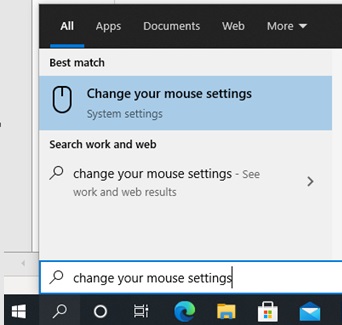
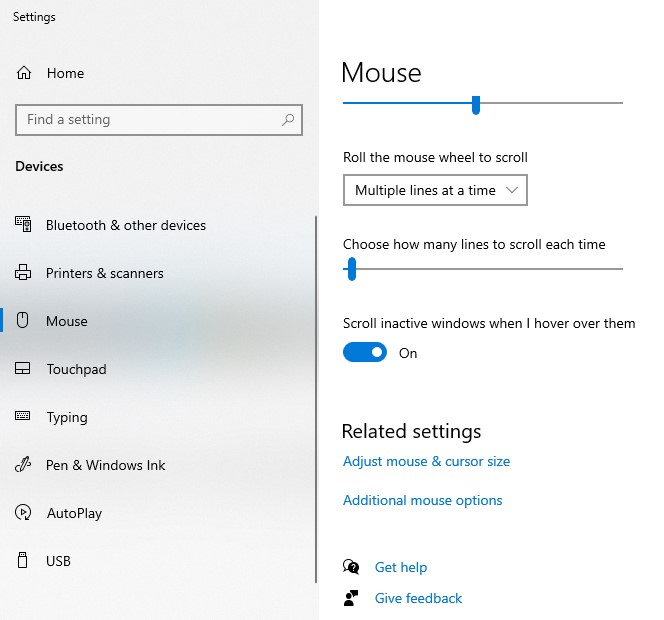
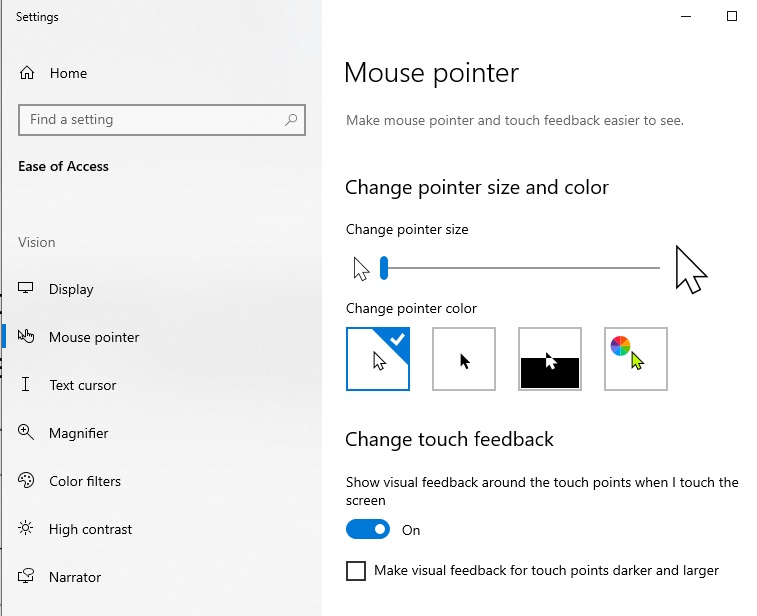
- 遊標位置動畫:在“開始”功能表旁的搜尋欄中,搜尋“滑鼠指標顯示”,然後按一下“最佳比對 - 變更滑鼠指標顯示或速度”,然後前往“指標選項”,選取“顯示”選項當我按下 CTRL 鍵時指針的位置」。然後點擊“應用”啟動該選項。按 CTRL 鍵,您可以看到指針上播放的動畫指示虛擬螢幕上遊標的位置。
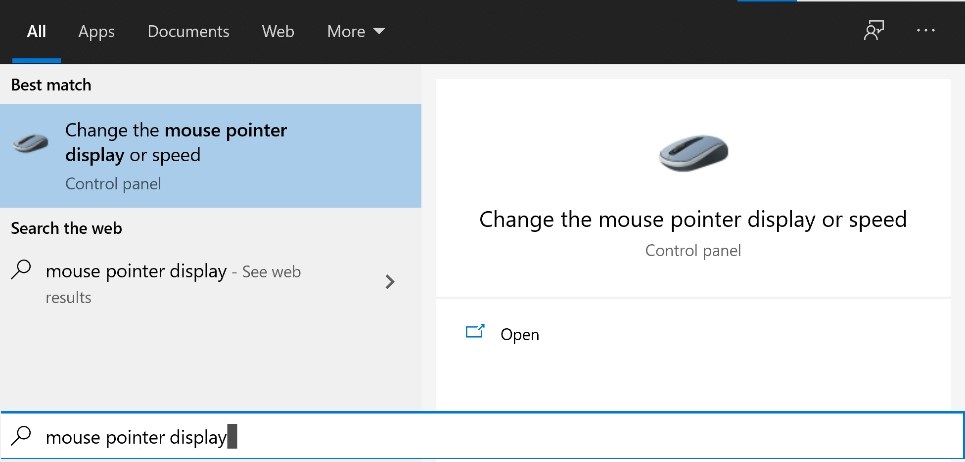
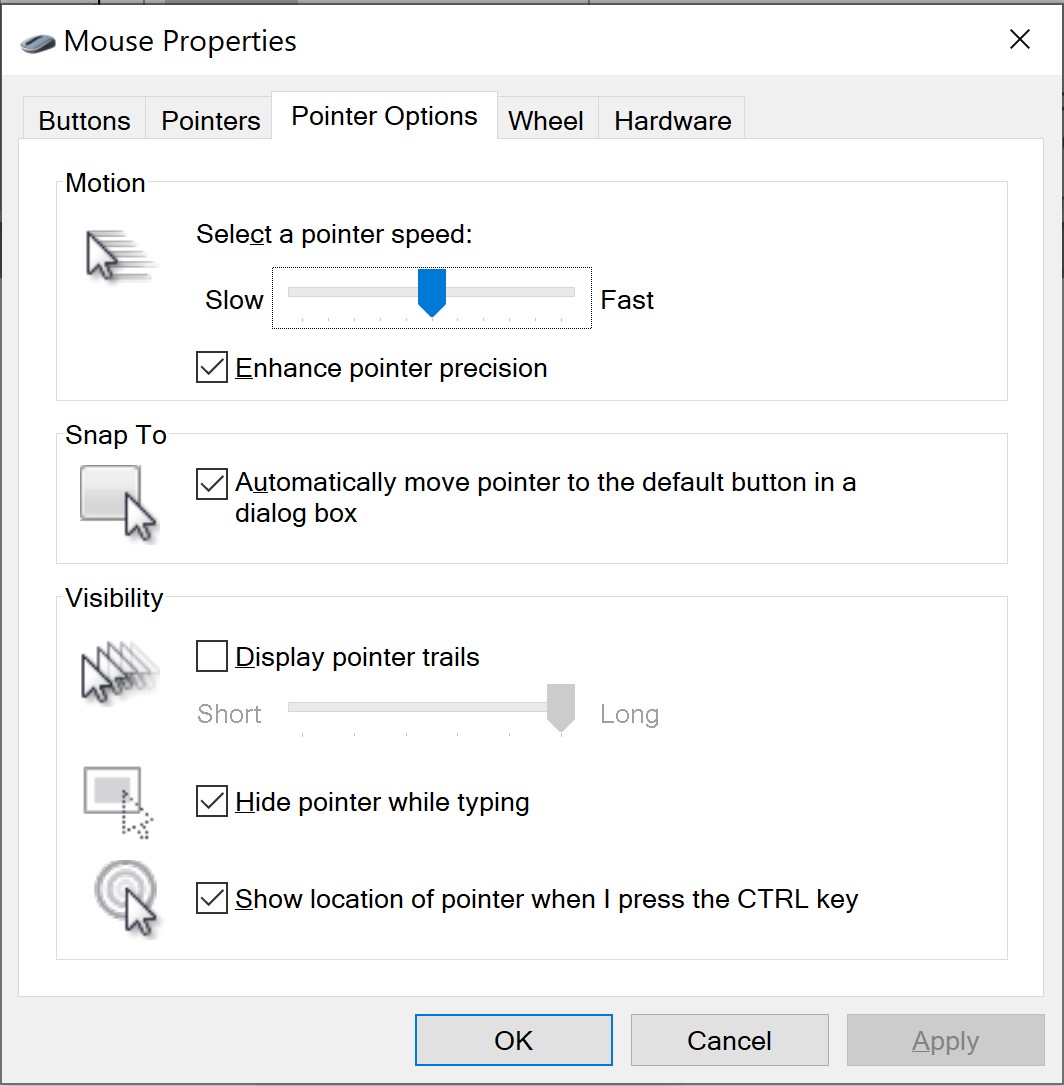
- 遊標大小:在“開始”功能表旁的搜尋列中,搜尋“更改滑鼠設定”,然後點擊“相關設定 - 調整滑鼠和遊標大小”,然後轉到“更改指標大小”來調整滑鼠的大小以便您可以在虛擬螢幕上找到滑鼠。
- 使用 Citrix Workspace 應用程式時, Lenovo VDM 在只有一個虛擬顯示器的 ThinkReality A3 眼鏡上運行,無法新增其他虛擬顯示器。
- 在安裝Lenovo VDM 之前,需要安裝 Citrix Workspace 應用程式。因此,請執行以下步驟:
- 從系統中移除 Citrix Workspace 應用程式和Lenovo VDM
- 安裝 Citrix Workspace 應用程式而不選擇「應用程式保護」。
- 安裝Lenovo VDM。
- 在安裝Lenovo VDM 之前,需要安裝 Citrix Workspace 應用程式。因此,請執行以下步驟:
- 確保您使用 A3 眼鏡隨附的正確USB -C 電纜。正確的USB電纜一端具有直USB -C 連接器,另一端具有直角USB -C 連接器。
相關文章
您的反馈有助于改善整体体验